요약
이 문서는 "RAW 드라이브에 대하여 CHKDSK를 사용할 수 없습니다"라는 오류를 제거하는 데 도움이 될 수 있는 단계를 설명하고자 한다. 이 문제를 해결하려면 아래 단계를 따르십시오.
시작 시 CHKDSK와 원시 드라이브가 무엇인지 아는 것이 중요하다. CHKDSK는 "Check Disk (디스크 검사)"의 약자로, 시스템의 무결성을 검증하기 위해 명령 프롬프트에서 실행되는 명령이다. CHKDSK의 주된 기능은 디스크의 오류를 확인한 후 수정하는 것이다. RAW 드라이브는 하드 드라이브 파티션으로, Windows 운영 체제가 파일 시스템을 인식하지 않음을 의미한다.
"파일 시스템의 유형이 원시 상태, RAW 드라이브에 대해 CHKDSK를 사용할 수 없음"이라는 오류 메시지는 USB 플래시 드라이브, 원시 하드 드라이브, 원시 펜 드라이브 및 원시 SD 카드 등에 대해 "CHKDSK" 명령을 실행할 때 표시되며, 이러한 명령이 작동 의도대로 작동하지 않거나 손상되었을 때 간단히 표시된다.
"RAW 드라이브에 대하여 CHKDSK를 사용할 수 없습니다" 오류가 발생하는 원인은?
우선 CHKDSK는 윈도 XP, 7, 8, 10과 같은 모든 윈도 버전에서 찾아볼 수 있다. Windows에서 이 오류 메시지는 다음과 같은 이유로 인해 손상되거나 손상된 디스크로 인해 나타나는 경우가 많다.
● 디스크나 드라이브를 안전하게 분리하지 마십시오.
● 바이러스 백신 공격.
또한 RAW 드라이브와 관련된 일반적인 시나리오는 다음과 같다.
● X 드라이브는 포맷되지 않음. (X는 드라이브 문자를 나타냄)
● 볼륨에 인식된 파일 시스템이 포함되어 있지 않음.
● X 드라이브에 액세스할 수 없음 (X는 드라이브 문자를 나타냄)
"RAW 드라이브에 대해 CHKDSK를 사용할 수 없습니다"이라는 오류 메시지를 수정하는 가능한 방법
Windows XP, 7, 8및 10의 경우 "RAW드라이브에 대하여 CHKDSK를 사용할 수 없습니다"을 수정하기 위한 몇 가지 솔루션이 아래에 제시되어 있다.
솔루션 1: 확인 오류
1 단계: "내 컴퓨터/내 PC"를 입력하고 RAW 드라이브를 마우스 오른쪽 버튼으로 클릭하십시오.
2 단계: 도구 페이지로 이동한 다음 오류 검사 섹션에서 "검사"을 클릭하십시오.
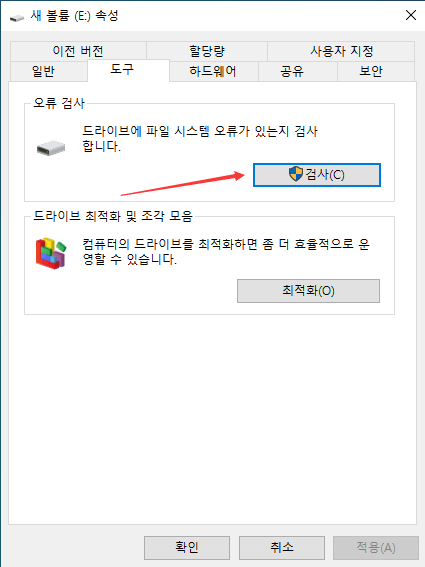
3 단계. 시스템이 드라이브를 스캔할 때까지 기다린 다음 CHKDSK를 포맷하지 않고 RAW 드라이브에 사용할 수 없다.
솔루션 2: 재포맷
RAW 드라이브에 중요한 데이터가 포함되어 있지 않을 때 가장 적합한 솔루션이며 포맷해도 상관없다.
1 단계: WIN키 + R을 누르고 "Diskmgmt.msc"를 입력하여 디스크 관리자를 실행한 다음 RAW 드라이브를 마우스 오른쪽 버튼으로 누르십시오.
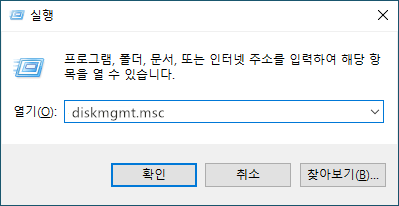
2 단계: "포맷" 옵션을 선택하십시오.
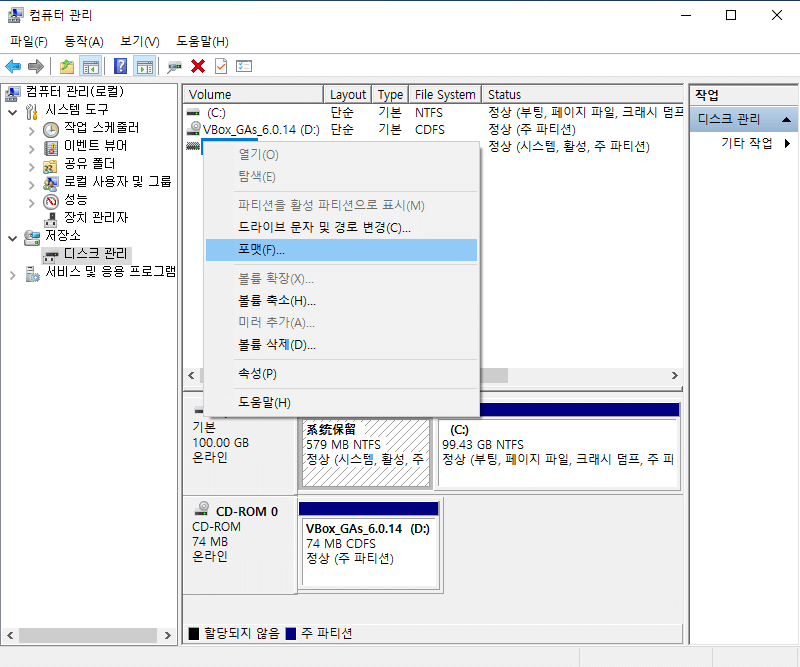
3 단계: 이제 "NTFS 파일 시스템" 옵션을 선택하고 다른 정보(포맷 옵션, 볼륨 레이블 및 할당 단위 크기)로 변경하십시오.
4 단계: "시작" 버튼을 클릭하여 RAW 드라이브를 NTFS로 다시 포맷하십시오.
솔루션 3: 명령 프롬프트를 사용하여 수정
포맷하지 않고 데이터 복구
이 옵션을 사용하여 "RAW 드라이브에 대하여 CHKDSK를 사용할 수 없습니다"을 수정하기 전에 RAW 드라이브에서 중요한 데이터를 복구하는 것이 바람직하다. 무료 데이터 복구 소프트웨어는 귀중한 데이터가 손실될 위험이 없기 때문에 해결 방법을 더욱 단순하게 만들 것이다. 따라서 데이터의 신뢰성과 안전성이 높기 때문에 "Bitwar Data Recovery" 소프트웨어를 사용할 것을 권장한다.
먼저 Bitwar Data Recovery 소프트웨어를 사용하여 데이터를 복구하는 단계를 살펴보십시오.
1. Mac과 PC용 Bitwar Data Recovery 소프트웨어를 다운로드하십시오. 다운로드한 후 시스템에 소프트웨어를 설치하십시오.
네이버 소프트웨어에서도 다운로드할 수 있다: https://software.naver.com/software/summary.nhn?softwareId=GWS_003210
2. 소프트웨어를 시작하고 이를 NTFS_RAW로 표시하는 드라이브를 클릭하십시오(RAW는 드라이브의 현재 상태, NTFS는 드라이브의 이전 파일 시스템 유형임). 계속하려면 "다음"을 누르십시오.
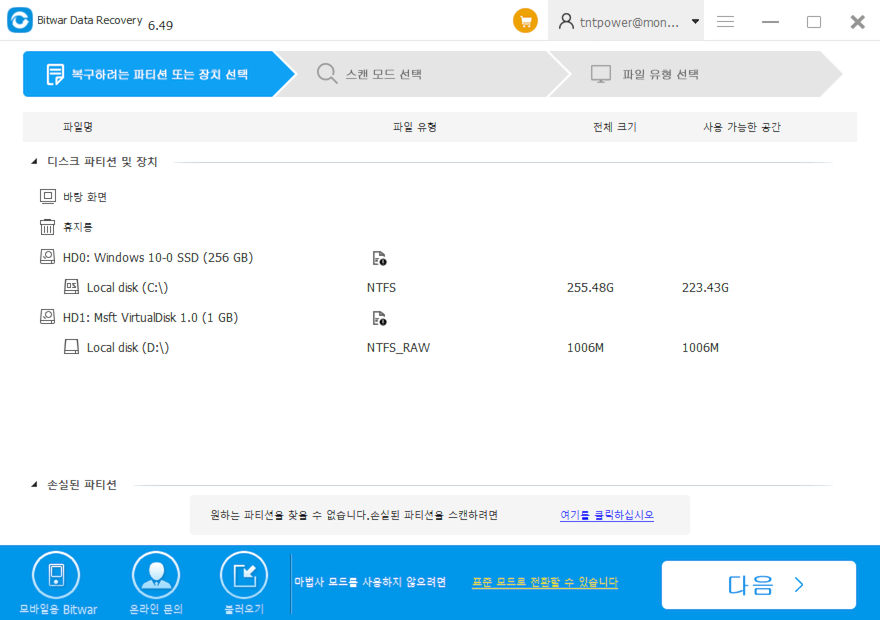
3. RAW 파티션 또는 장치에서 손실된 파일을 복구하려면 "빠른 스캔 모드"를 선택한 다음 복구할 파일 유형을 선택하십시오.
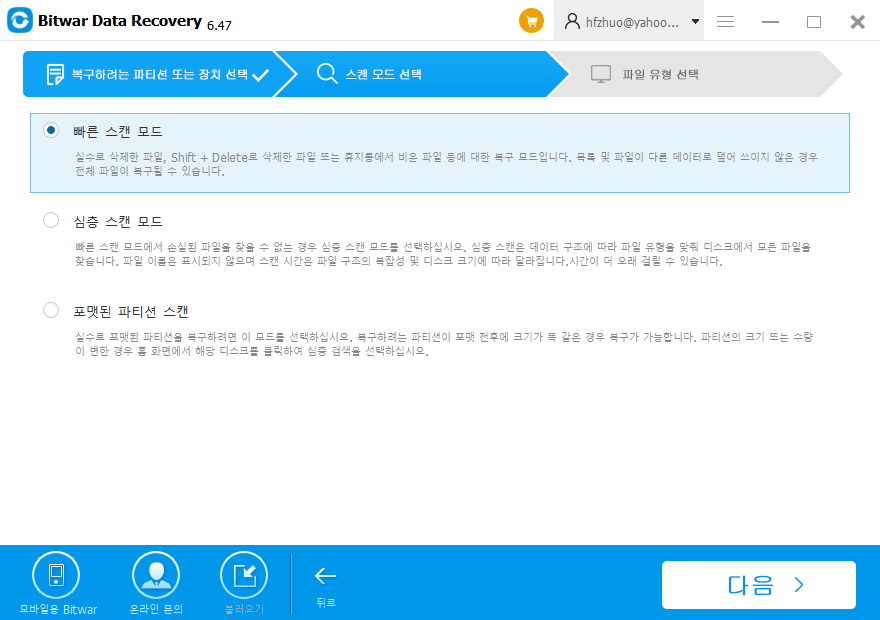
4. 스캔하는 동안 각 파일에 대한 미리 보기 옵션을 클릭하여 미리 보기를 생성하여 파일이 여전히 작동하는지 확인하십시오(예: 복구 버튼을 눌러 파일을 복구하십시오).
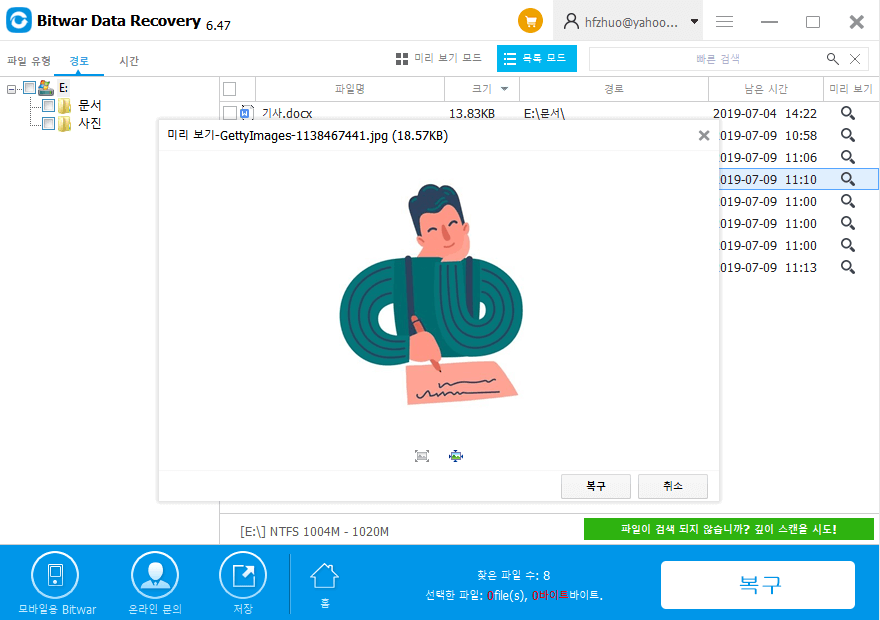
팁: 이 소프트웨어는 RAW 드라이브의 이전 파일 시스템을 감지하여 빠른 스캔을 수행하여 원래 파일 이름과 폴더 구조로 손실된 데이터를 검색할 수 있다.
원하는 데이터를 가져온 후에는 특정 명령 프롬프트로 RAW 드라이브를 복구해야 할 때 입니다.(팁: RAW 드라이브를 다시 포맷하는 것도 디스크 파트에 익숙하지 않은 경우)
Diskpart를 사용하여 "RAW 드라이브에 대하여 CHKDSK를 사용할 수 없습니다"를 해결
다음과 같이 표준 절차를 진행하십시오.
1 단계: "시작"으로 이동하여 검색 필드에 "cmd"를 입력하여 명령 프롬프트를 시작하십시오.
2 단계: 이제 "cmd.exe"를 마우스 오른쪽 버튼으로 누르고 "관리자로 실행" 옵션을 선택하십시오.
3 단계: 이 단계에서 "Diskpart"를 입력하여 "Diskpart 명령 프롬프트"를 여십시오.
4 단계: "Diskpart 명령 프롬프트"가 열리면 "list volume"(볼륨 목록)을 입력하고 Enter (입력)을 누르십시오. 그러면 모든 볼륨이 표시된다.
5 단계: 이 후 "Select Volume"(볼륨 선택)을 입력하고 Enter (입력)을 누르십시오. 이렇게 하면 포맷할 볼륨을 선택할 수 있다. (N 은 드라이브 번호를 나타냄)
6 단계: 이제 "format fs=ntfs quick" 명령을 입력하고 Enter 키를 누르십시오. RAW 드라이브는 포맷이 끝나면 NTFS로 변환된다.
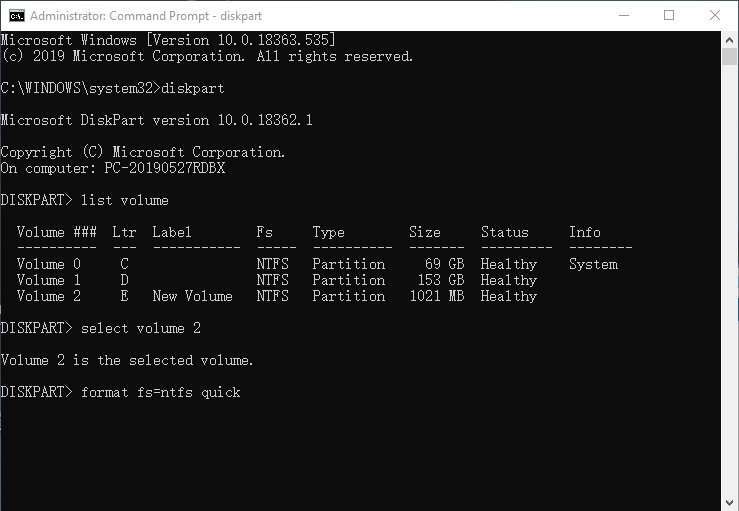
참고: "Diskpart" 명령과 Windows에서 RAW 드라이브를 포맷할 수 없는 경우, DISKPART에서 오류 액세스가 거부됨.
결론
"RAW 드라이브에 대하여 CHKDSK를 사용할 수 없습니다" 오류는 RAW 드라이브, RAW 플래시 드라이브 및 RAW 펜 드라이브 등이 변경되거나 손상되어 정상적으로 작동하지 않을 때 발생한다.
우리는 이 오류를 해결하기 위한 몇 가지 해결책을 열거했다. 그러나 이러한 솔루션을 따르는 것은 데이터 손실로 이어질 것이다. 따라서 먼저 데이터를 다른 곳에 복원한 다음 문제를 제거하기 위한 단계를 진행하는 것이 매우 긴요하다.
시장에는 데이터를 복원하는 데 도움이 될 수 있는 다양한 소프트웨어와 도구가 있다. 이 소프트웨어는 100% 효율적이고 안전하며 깨끗하기 때문에 Bitwar Data Recovery 소프트웨어를 사용하는 것이 최선의 방법이다.
당사의 Bitwar Data Recovery 소프트웨어는 사용자 친화적인 인터페이스를 갖추고 있어 복구 관련 문제를 해결하는 가장 간단한 툴 중 하나이다. 이 사용자 가이드에 따라 쉽고 결과 지향적인 Bitwar Data Recovery 소프트웨어를 사용하여 복구 관련 문제를 완화하십시오.





